- Mwandishi Abigail Brown [email protected].
- Public 2023-12-17 07:02.
- Mwisho uliobadilishwa 2025-01-24 12:25.
Unachotakiwa Kujua
- Nenda kwa Mapendeleo ya Mfumo > Kibodi > Njia za mkato..
- Chagua kipengee kutoka kwenye kidirisha cha kushoto, kisha uchague njia ya mkato ya ufunguo wa sasa. Andika amri mpya unayotaka kutumia.
- Huwezi kuchora kibodi kabisa.
Huenda usiweze kufanya jambo tofauti lifanyike unapobonyeza kitufe cha "F" kwenye Mac yako, lakini unaweza kusanidi njia za mkato maalum ili kurahisisha kutumia MacOS. Makala haya yanafafanua jinsi ya kuifanya.
Unawezaje Kugawa Vifunguo kwenye Kibodi ya Mac?
Programu yako ya Mapendeleo ya Mfumo wa Mac ina njia mbalimbali za kuongeza njia za mkato na vipengele vingine kwenye kibodi yako.
Picha za skrini katika makala haya zinatumika kwa MacBook Pro; unaweza kuona baadhi ya chaguo tofauti za menyu kwenye eneo-kazi la Mac, lakini mchakato utakuwa sawa.
-
Chagua menyu ya Apple kwenye Mac yako, kisha ubofye Mapendeleo ya Mfumo.

Image -
Chagua Kibodi.

Image -
Ikiwa unatumia MacBook iliyo na Touch Bar, utaona chaguo muhimu kwenye skrini ya kwanza: Bonyeza kitufe cha Fn ili: Unaweza kutumia kitufe cha Kutenda kufanya mambo mengine kwa kutumia menyu hii - Panua Ukanda wa Kudhibiti, Onyesha Vitendo vya Haraka na Onyesha Nafasi - lakini unapaswa kuiacha kwenye Onyesha F1, F2, n.k. Vitufe ili kufanya hatua inayofuata ifanye kazi. bora zaidi.

Image -
Bofya Njia za mkato ili kuona chaguo zaidi.

Image -
Katika safu wima ya kushoto, utaona aina mbalimbali za njia za mkato unazoweza kuweka. Vivinjari ili kuunda na kubadilisha njia za mkato za picha za skrini, ufikiaji na vitufe vya Kutenda kazi.

Image -
Unapopata njia ya mkato unayotaka kubadilisha, bofya mchanganyiko wa vitufe uliopo upande wa kulia.

Image -
Huku amri ya ufunguo ikiwa imeangaziwa, bonyeza mchanganyiko mpya unaotaka kutumia.
Ongeza kirekebishaji kimoja au zaidi kama Fn, Shift, Dhibiti,Chaguo , na Amri ili kuunda njia ya mkato ya kipekee.
- Njia mpya ya mkato itachukua nafasi ya ile ya zamani, na unaweza kuanza kuitumia mara moja.
-
Rudia hatua hizi kwa njia zote za mkato unazotaka kuunda au kubadilisha. Amri isiyo na njia ya mkato inayotumika itasema hakuna kwenye upande wa kulia.

Image -
Ili kuzima njia ya mkato bila kuifuta, bofya kisanduku tiki karibu na jina lake.

Image
Njia za Mkato za Aina Gani Ninaweza Kuunda?
Kichupo cha Njia za mkato kinajumuisha aina kadhaa za amri unazoweza kuweka. Huu hapa ni muhtasari wa haraka wa kila moja ya yaliyomo.
- Padi ya Uzinduzi na Gati: Piga simu Mac Dock na programu ya Launchpad.
- Udhibiti wa Misheni: Tekeleza kazi kama vile kufungua Kituo cha Arifa cha MacOS, kugeuza Usinisumbue, na kuonyesha Kompyuta ya mezani.
- Picha za skrini: Weka njia za mkato za kuchukua, kuhifadhi, kunakili na kubandika zote au sehemu ya skrini yako.
- Huduma: Tuma barua pepe kwa haraka, chapisha kwenye Twitter, tafuta mtandaoni, na zaidi.
- Spotlight: Fungua Spotlight Search ili kutafuta wavuti na kompyuta yako.
- Ufikivu: Washa kipengele cha Kuza, washa VoiceOver, na urekebishe mipangilio ya onyesho ili kufanya hati na programu zionekane kwa urahisi.
- Vifunguo vya Kazi: Ongeza programu kwenye dirisha hili ili kuonyesha funguo za F1, F2, n.k., kwenye Upau wa Kugusa wa MacBook badala ya kulazimika kubonyeza kitufe cha Fn ili kuzifichua..
Je, ninaweza kukabidhi upya Funguo za Kibodi?
Ingawa unaweza kutumia vitufe vya kibodi kama vile herufi na nambari katika mikato yako, huwezi kuzikabidhi upya kabisa (kwa mfano, charaza katika lugha tofauti). Badala yake, unaweza kwenda kwenye kichupo cha Vyanzo vya Kuingiza katika Mapendeleo ya Kibodi na utumie kitufe cha plus ili kuongeza mpangilio tofauti.
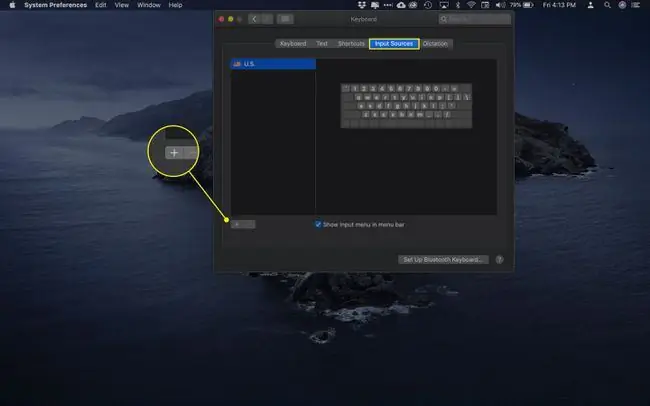
Maswali Yanayoulizwa Mara kwa Mara
Je, ninawezaje kufunga kibodi yangu ya MacBook kwa muda?
Tumia njia ya mkato ya kibodi Dhibiti+ Shift+ Nguvu ili kufunga MacBook yako au Amri+ Chaguo+ Nguvu ili kuweka MacBook yako usingizini. Kwa usalama zaidi, zima kuingia kiotomatiki ili uthibitishaji uhitajika ili kufungua kompyuta yako.
Nitabadilishaje lugha ya kibodi kwenye Mac?
Nenda kwenye menu ya Apple > Mapendeleo ya Mfumo > Kibodi > Vyanzo vya ingizo na uteue kisanduku karibu na Onyesha menyu ya Ingizo kwenye upau wa menyu Chagua Plus (+ ) katika kona ya chini kushoto na uchague lugha ya kuongeza. Ili kubadilisha kati ya kibodi za lugha zilizosakinishwa kwenye macOS, chagua menyu ya Ingizo kwenye upau wa menyu na uchague lugha unayotaka kutumia.
Je, ninawezaje kuwasha kibodi ya skrini kwenye Mac?
Nenda kwenye menyu ya Apple > Mapendeleo ya Mfumo > Ufikivu> Kibodi > Kibodi ya Ufikivu > Washa Kibodi ya Ufikivu Unaweza pia kuwasha Kibodi ya Ufikivu kutoka kwenye Iliyoingizwa menyu kwa kuchagua Onyesha Kitazamaji cha Kibodi
Je, ninawezaje kutumia kibodi ya emoji kwenye Mac?
Bonyeza Dhibiti+ Amri+ Spacebar ili kuleta emoji, kisha uchague panua ikoni katika kona ya juu kulia ili kufungua Kitazamaji cha Tabia. Vinginevyo, chagua Kitazamaji Tabia kutoka kwenye menyu ya Ingizo. Kwa emoji kadhaa, unaweza kubofya na kushikilia ili kuona tofauti zingine.






